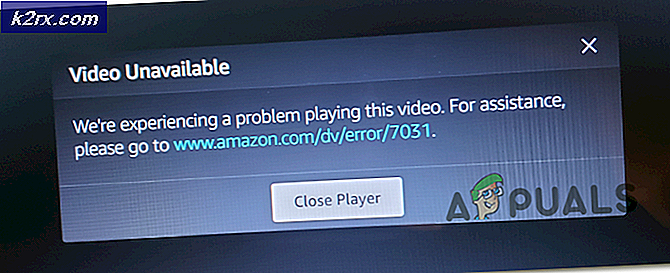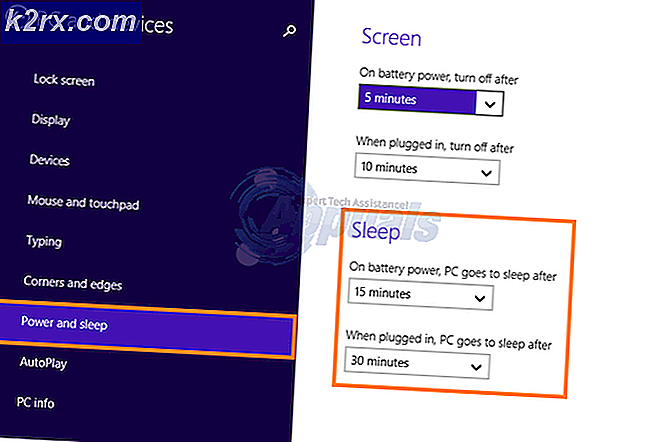SOLVED: Foutcode 505 op Android-telefoons
Foutcode 505 op Android verschijnt wanneer een gebruiker een app probeert te installeren en de installatie mislukt. De fout is te wijten aan een toepassing met problemen met het machtigingssysteem. Hoewel deze foutcode niet direct kan worden opgelost, kunnen nieuwere versies van Android die zijn vrijgegeven nadat de fout in november 2014 is verschenen, het probleem oplossen. Volg de onderstaande stappen om uw apparaat bij te werken en de 505-foutcode te verwijderen.
Hoe de 505-foutcode op Android te repareren
In deze handleiding wordt uitgelegd hoe u de 505-foutcode oplost. Als u uw Android-apparaat niet kunt bijwerken met methode 1, raadpleegt u methode 2.
Methode 1
Als u Android 5.0 Lollipop gebruikt, kan de 505-foutcode worden veroorzaakt door compatibiliteitsproblemen met toestemmingen tussen Android 5.0 en apps met Adobe Air. Een eenvoudige oplossing is om uw versie van Android bij te werken. Volg de onderstaande gids om Android bij te werken. De onderstaande informatie is gebaseerd op een LG G4 - de namen van elk vetgedrukt woord hieronder kunnen enigszins verschillen op uw apparaat.
Ga naar de app Instellingen
Scrol naar beneden en tik op Over de telefoon
Tik op Update Center
Tik op Software-update
Tik op Controleren op update
Laat je apparaat zoeken naar updates
Hopelijk is er een update beschikbaar. Als dat het geval is, wordt u gevraagd om het te downloaden en te installeren.
Volg de instructies op het scherm om de nieuwe update te installeren.
Als u uw versie van Android niet kunt bijwerken, is er een alternatieve optie voor u in methode 2 hieronder.
Methode 2
Omdat u een nieuwe update niet kunt downloaden, is uw enige oplossing het wijzigen van uw versie van Adobe AIR. Ten eerste is het belangrijk om te controleren in welke versie van Android u zich bevindt. Volg de eerste stap om uw Android-versie te vinden.
PRO TIP: Als het probleem zich voordoet met uw computer of een laptop / notebook, kunt u proberen de Reimage Plus-software te gebruiken die de opslagplaatsen kan scannen en corrupte en ontbrekende bestanden kan vervangen. Dit werkt in de meeste gevallen, waar het probleem is ontstaan door een systeembeschadiging. U kunt Reimage Plus downloaden door hier te klikkenGa naar de app Instellingen
Scrol naar beneden en tik op Over de telefoon
Tik op Software-info
Bekijk de informatie die wordt verstrekt onder de Android-versie
Noteer uw Android-versie voor de volgende stap
U moet nu een versie van Adobe AIR voor uw apparaat downloaden. Welke versie u downloadt, is afhankelijk van de versie van uw Android-apparaat.
Als u Android 5.0 of lager gebruikt:
bezoek deze site op je Android-apparaat
Blader naar beneden op de webpagina en tik op de downloadkoppeling voor Adobe AIR 14.0.0.179 Android (14.8 MB)
Wacht tot het bestand is gedownload
Trek de meldingsbalk naar beneden en tik op het gedownloade bestand
Het bestand zou moeten beginnen te installeren als een normale applicatie
Volg desgevraagd de stappen om het vak Onbekende bronnen te controleren
Start uw apparaat opnieuw op na de installatie
Als u Android 5.0.1 of hoger gebruikt:
Als u Android 5.0.1 of hoger gebruikt, bezoekt u de Google Play Store- app vanaf uw apparaat
Zoeken naar Adobe AIR
Tik op de vermelding in de app store en installeer de app. Als u de app al hebt geïnstalleerd, moet u deze eerst verwijderen en vervolgens opnieuw installeren.
Start uw apparaat opnieuw op na de installatie
Nadat u de bovenstaande stappen voor uw specifieke versie van Android heeft uitgevoerd, kunt u de normale werking voortzetten en moet de 505-foutcode worden hersteld.
PRO TIP: Als het probleem zich voordoet met uw computer of een laptop / notebook, kunt u proberen de Reimage Plus-software te gebruiken die de opslagplaatsen kan scannen en corrupte en ontbrekende bestanden kan vervangen. Dit werkt in de meeste gevallen, waar het probleem is ontstaan door een systeembeschadiging. U kunt Reimage Plus downloaden door hier te klikken